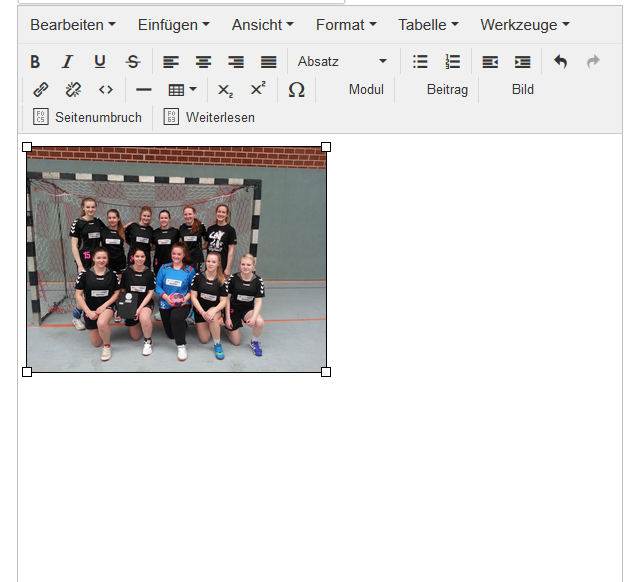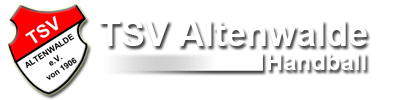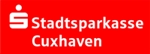Bilder hochladen
Hallo Berichteschreiber, um einigermaßen den Überblick zu behalten ist es notwendig eure Bilder in den Verzeichnissen abzulegen.
Hier eine Anleitung zum hochladen von Bildern:
Meldet euch auf der Seite mit euren Zugangsdaten an.
Dann klickt ihr auf Beitrag erstellen. Im nun sichtbaren Editor habt ihr nun die Möglichkeit Bilder in den Bericht einzufügen und auf den Server hochzuladen.
Klickt auf „Bild“
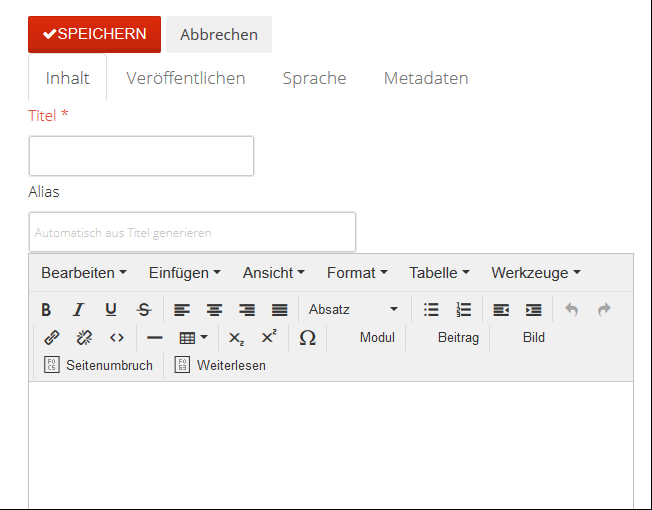
Nun öffnet sich das Bild Tool
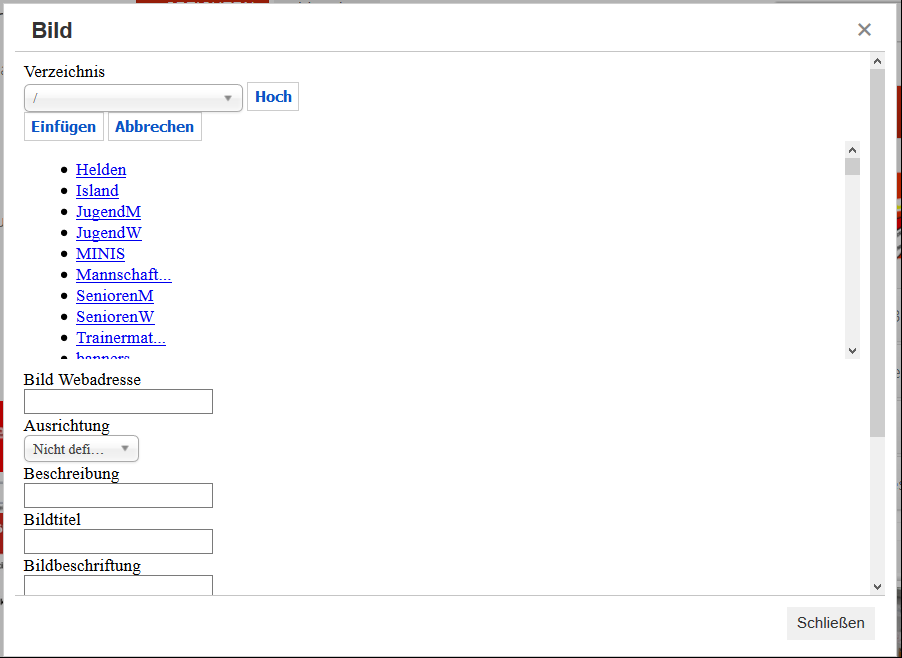
Über das Dropdown Feld könnt ihr das nötige Verzeichnis auf dem Server auswählen. Sollten bereits Bilder im Verzeichnis gespeichert sein, werden diese angezeigt.
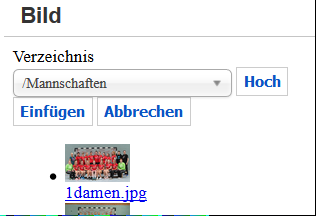
Als nächsten Schritt wählt ihr das Verzeichnis eures Rechners aus, auf dem die gewünschten Bilder liegen, die hochgeladen werden sollen. Nach dem klicken auf „Durchsuchen“ öffnet sich ein Explorerfenster. Bitte wählt die gewünschte(n) Dateien aus und klickt auf öffnen. Bitte beachten: KEINE Dateien über 10 MB. Zur guten Darstellung auf der Website reichen Dateigrößen von 3 MB. Zu größe Bilder bremsen das System.
Anschließend auf die Schaltfläche „Hochladen starten“
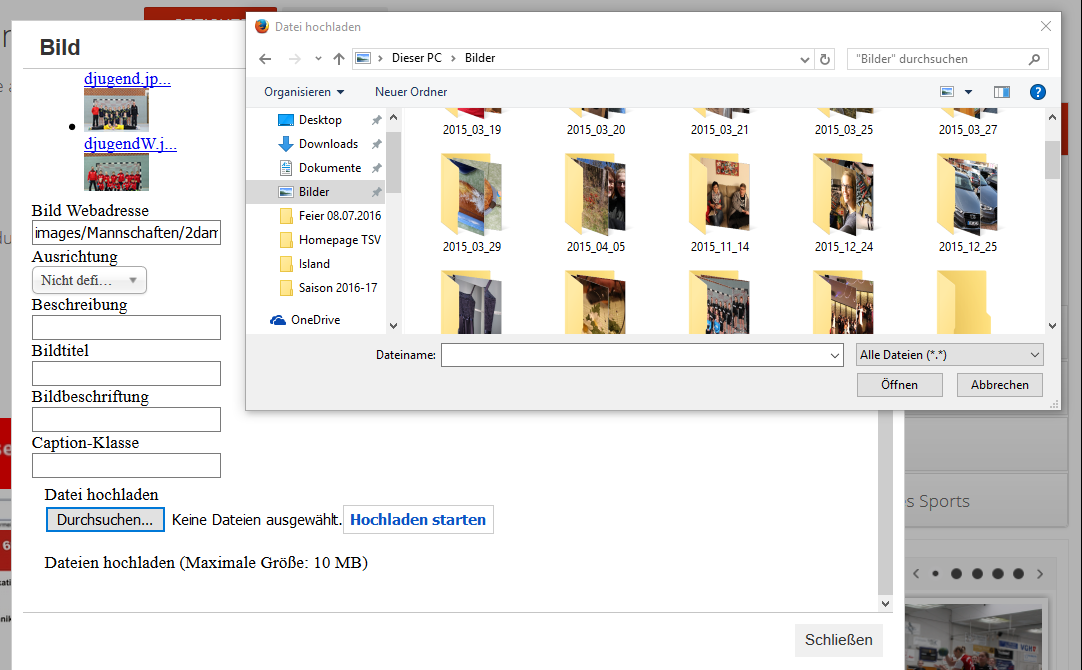
Nun könnt ihr euer Bild auswählen (das ausgewählte Bild wird im Fenster „Bild Webadresse“ angezeigt) und per klick auf „Einfügen“ in eurem Bericht erscheinen lassen.
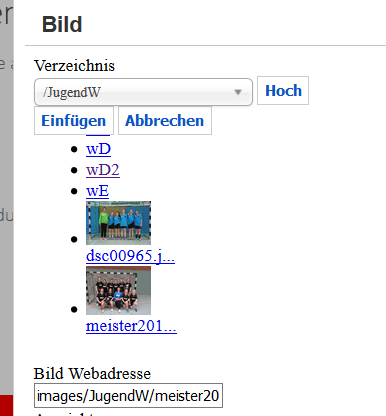
Es kann passieren, dass das Bild zu groß ist und ihr nicht das seht was ihr sehen wollt.
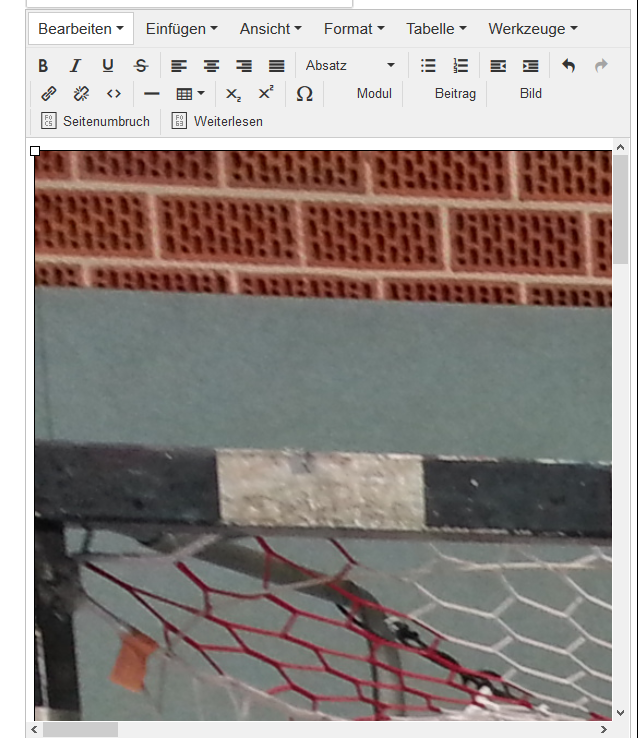
In diesem Fall einmal auf das Bild klicken. Dadurch wird das Bild ausgewählt und es erscheinen Quadrate an den Ecken. Über die Eckpunkte kann das Bild jetzt auf die gewünschte Größe verkleinert werden!